デバイスを使用する際のセキュリティとプライバシーの保護は不可欠です。 安全なパスワードの作成、システムの脅威のスキャン、さらにはファイルの暗号化を可能にするさまざまなプログラムとサービスを自由に利用できます。 この記事では、その方法について説明します。 のフォルダを暗号化する Windows 。 これは、重要なドキュメントを保護し、他のユーザーとコンピューターを共有する場合に、だれもそれらを開かないようにする場合に非常に興味深いものです。 ハッカーがあなたのコンピュータに侵入した場合でも、それは便利かもしれません。

Windowsでフォルダを暗号化するオプション
私たちはそれを言うことができます Windows 10 現在、デスクトップコンピュータで最も使用されているオペレーティングシステムです。 これは、ソフトウェアに関して多くのオプションを見つけることができることを意味します。 ほぼすべての可能性があります。
私たちが言及する場合 セキュリティ 、コンピュータを保護するのに役立つウイルス対策とファイアウォールにはさまざまな種類があることがわかります。 また、ファイルやフォルダを暗号化できる多くのツールを見つける予定です。 これにより、ドキュメントにアクセスするためのパスワードを作成できるため、誰も入力できなくなります。
Windowsの組み込み暗号化
Windowsでファイルを暗号化するために利用できる非常に単純な最初のオプションは、 統合ツール これはオペレーティングシステムに付属しています。 これは非常にシンプルで、コンピューターにアクセスできる他のユーザーがそのフォルダーに入って、そこに格納されているファイルを開くのを防ぎます。
これを行うには、新しいフォルダを作成するか、既存のフォルダを使用する必要があります。 そこで、必要なすべてのファイルを保存できます。 フォルダをマウスで右クリックし、[プロパティ]、[詳細]オプションを指定し、内部に入ったら[コンテンツを暗号化]をクリックしてデータを保護します。
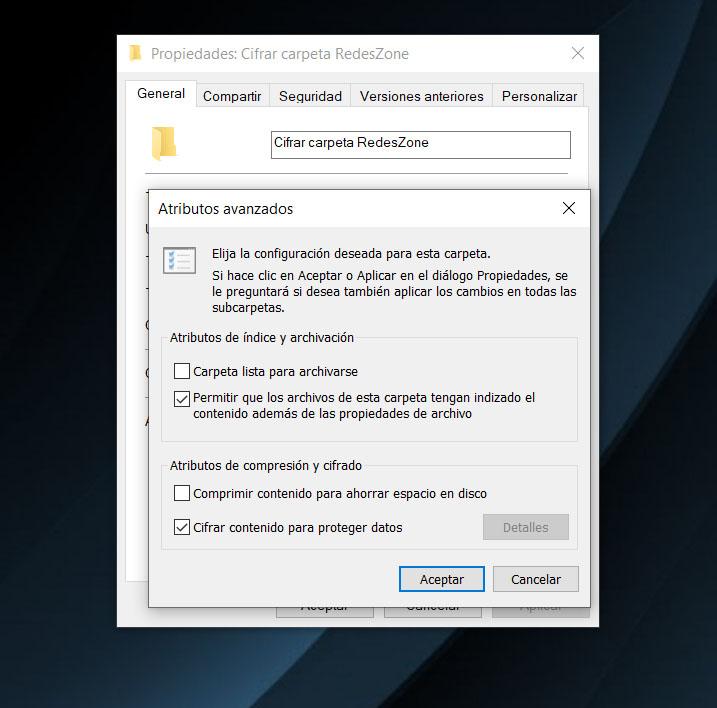
そのフォルダ内のファイルに小さなファイルがあることが自動的にわかります 黄色い錠 。 これは、それらが暗号化されていることを示しています。 これにより、コンピューターに物理的にアクセスし、別のアカウントを持つ別のユーザーが情報を読み取れないようにします。
Windowsアカウントでログインすると、そのファイルは復号化されることに注意してください。 つまり、誰かが私たちのアカウントにアクセスした場合、たとえば、ロックせずにコンピュータをオンのままにした場合、その人はそれらのファイルを簡単に入力できます。
ZIPフォルダにパスワードを作成します
私たちが持っている別のオプションは、を作成することです WindowsのZIPフォルダ パスワードを追加します。 これにより、そこに保存されているすべてのファイルを保護できます。 プライバシーを安全に保ち、侵入者にさらされないようにするもうXNUMXつの方法。
今回はインストールする必要があります 7-Zipプログラム 、無料です。 私たちはできる ダウンロード そのウェブサイトからそしてそれはWindowsのために利用可能です。 ダウンしたら、いくつかの手順を実行する必要があります。
これから行うことは、保護したいファイルを含むZIPフォルダーを作成することです。 プログラムを開く必要があります。興味のあるファイルを追加をクリックすると、画像に表示されているようなウィンドウが表示されます。 私たちが興味を持っているのは、パスワードセクションです。
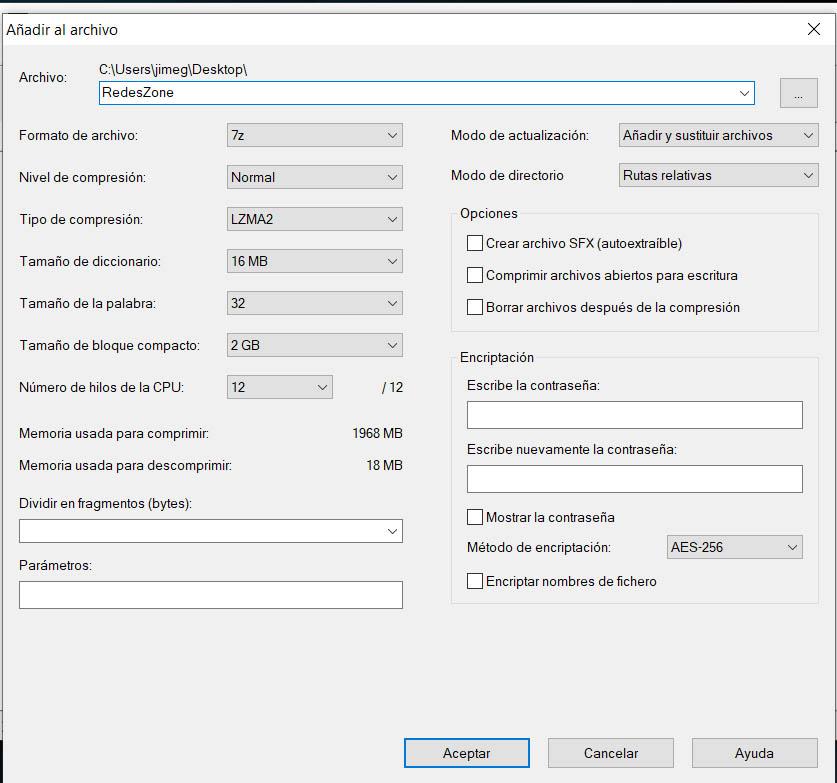
その瞬間から、私たちが作成したファイルはパスワードで保護されます。 必要な数のファイルを追加できます。 Windows10ですべてを保護することは非常に便利なオプションです。
Anviフォルダーロッカー
他の外部Windowsプログラムをインストールして、コンテンツを暗号化することもできます。 それらのXNUMXつは Anviフォルダーロッカー 。 それは完全に無料のアプリケーションであり、非常に使いやすいです。 最初にすることは ダウンロード プログラムをインストールします。
インストールしたら、暗号化するすべてのファイルをホストするフォルダーを作成するだけです。 続いて、マウスの右ボタンでクリックし、Anvi FolderLockerを選択する必要があります。
新しいアプリケーションウィンドウが自動的に開き、必要なパスワード(マスターキー)を入力するボックスと、忘れた場合に備えて回復するための電子メールが表示されます。 侵入者を避けるために必要なすべてを備えた、強力で安全なパスワードを常に入力する必要があります。
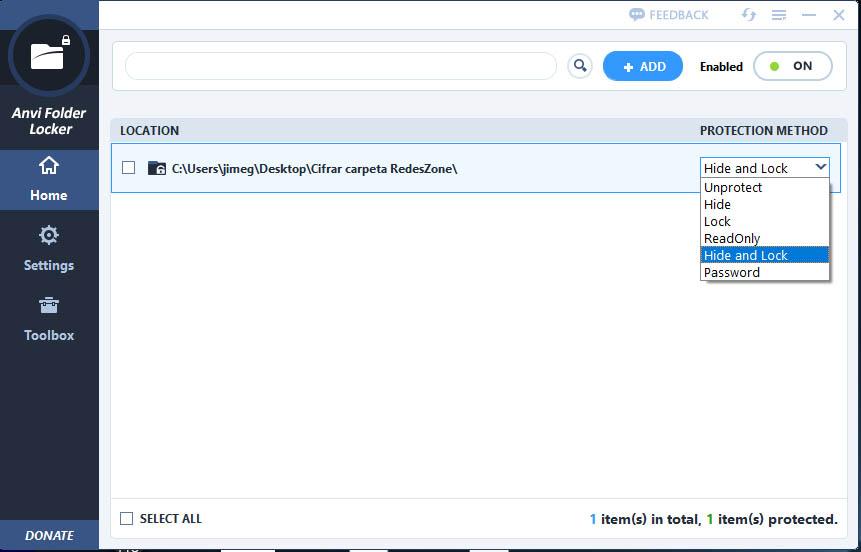
興味のあるパスワードを入力すると、さまざまなオプションが表示されます。 フォルダを非表示にして暗号化したままにしたり、非表示にしたり、暗号化したり、パスワードを使用したりすることができます。 パスワード オプションを選択します。
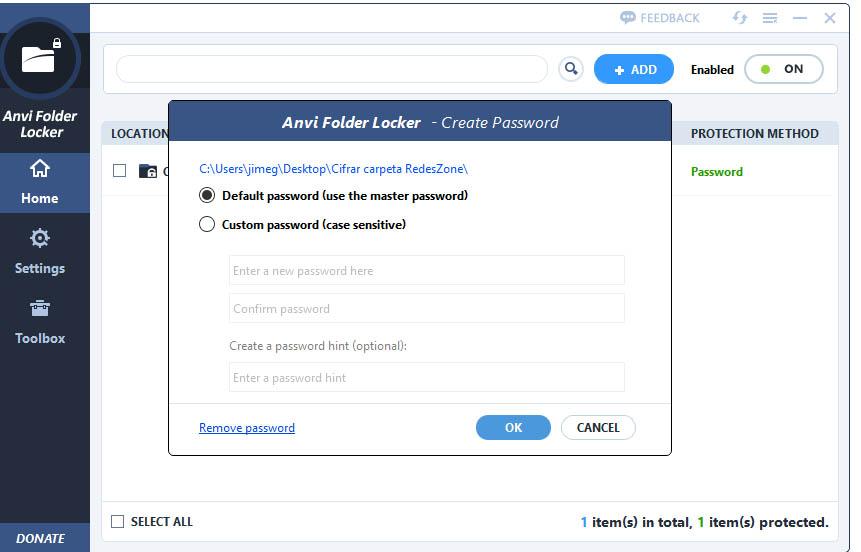
ご覧のとおり、マスターパスワードを使用するか、パーソナライズされたパスワードを使用するかを選択できます。 その瞬間から、そのフォルダを開こうとすると、設定したパスワードの入力を求められます。 そのパスワードがないと、フォルダに入ってコンテンツを読むことができません。
VeraCrypt
私たちができる別の外部プログラム install Windowsでは無料です VeraCrypt 。 それはWindowsで利用可能です、 Linux、およびmacOS。 これは、コンピューター上のフォルダーを暗号化するための最も便利で認識されているアプリケーションのXNUMXつです。
仮想暗号化ディスクの作成やパーティションの暗号化など、多数のオプションがあります。 ただし、フォルダを暗号化するという私たちが興味を持っていることについては、簡単な方法でそれを行うこともできます。
ファイルを開いたら、ファイルを選択して、目的のパスに移動するだけです。 後で[マウント]をクリックすると、下の写真のようなダイアログボックスが表示されます。ここに、 password 欲しい。
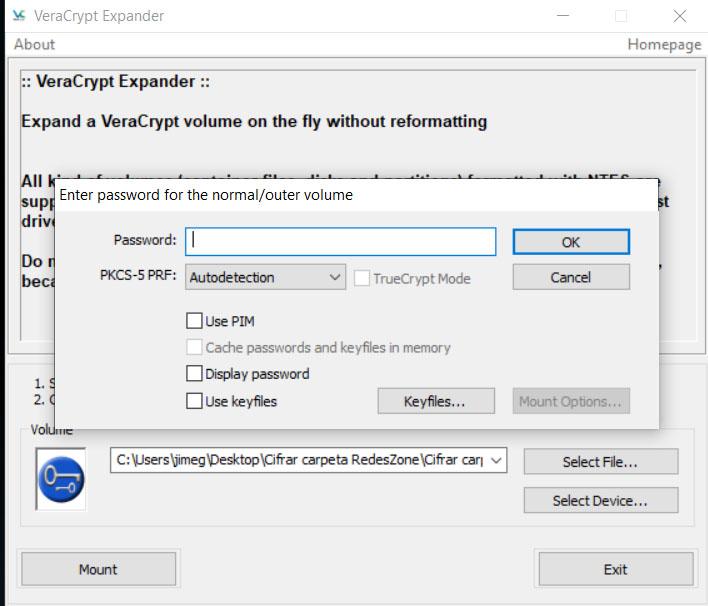
そのサイズを割り当てる必要があります 仮想ハードディスク ファイルを暗号化するために作成しようとしているもの。 そのボリュームは、通常と非表示の両方にすることができます。 常に推奨しているように、強力で複雑なパスワードを作成することが重要です。 目標は、潜在的な侵入者が私たちが保存したコンテンツにアクセスするリスクを減らすことです。
要するに、これらはWindows 10でファイルとフォルダーを暗号化するために必要ないくつかのオプションです。インストールできる一連の無料ツールと、オペレーティングシステムのいくつかの機能を見てきました。 このようにして、安全に保管したいファイルにだれもアクセスできないようにすることができます。
